
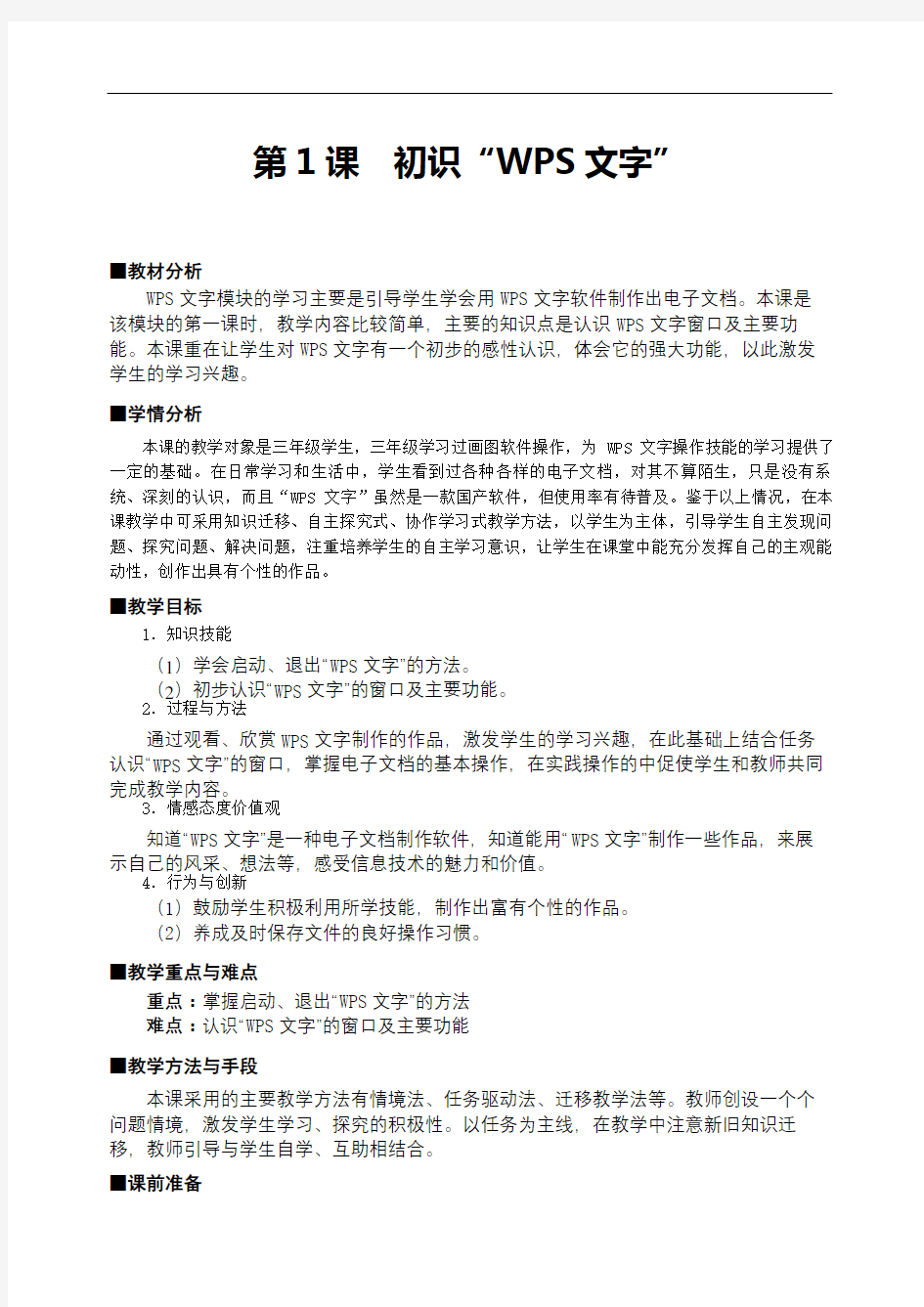
初识W P S文字教学设计 Company Document number:WTUT-WT88Y-W8BBGB-BWYTT-19998
第1课初识“WPS文字”
■教材分析
WPS文字模块的学习主要是引导学生学会用WPS文字软件制作出电子文档。本课是
该模块的第一课时,教学内容比较简单,主要的知识点是认识WPS文字窗口及主要功能。本课重在让学生对WPS文字有一个初步的感性认识,体会它的强大功能,以此激发学生的学习兴趣。
■学情分析
本课的教学对象是三年级学生,三年级学习过画图软件操作,为WPS文字操作技能的学习提供了一定的基础。在日常学习和生活中,学生看到过各种各样的电子文档,对其不算陌生,只是没有系统、深刻的认识,而且“WPS文字”虽然是一款国产软件,但使用率有待普及。鉴于以上情况,在本课教学中可采用知识迁移、自主探究式、协作学习式教学方法,以学生为主体,引导学生自主发现问题、探究问题、解决问题,注重培养学生的自主学习意识,让学生在课堂中能充分发挥自己的主观能动性,创作出具有个性的作品。
■教学目标
1.知识技能
(1)学会启动、退出“WPS文字”的方法。
(2)初步认识“WPS文字”的窗口及主要功能。
2.过程与方法
通过观看、欣赏WPS文字制作的作品,激发学生的学习兴趣,在此基础上结合任务认识“WPS文字”的窗口,掌握电子文档的基本操作,在实践操作的中促使学生和教师共同完成教学内容。
3.情感态度价值观
知道“WPS文字”是一种电子文档制作软件,知道能用“WPS文字”制作一些作品,来展示自己的风采、想法等,感受信息技术的魅力和价值。
4.行为与创新
(1)鼓励学生积极利用所学技能,制作出富有个性的作品。
(2)养成及时保存文件的良好操作习惯。
■教学重点与难点
重点:掌握启动、退出“WPS文字”的方法
难点:认识“WPS文字”的窗口及主要功能
■教学方法与手段
本课采用的主要教学方法有情境法、任务驱动法、迁移教学法等。教师创设一个个问题情境,激发学生学习、探究的积极性。以任务为主线,在教学中注意新旧知识迁移,教师引导与学生自学、互助相结合。
■课前准备
教学范例
■教学过程
第1课初识Wps文字 教学目标: 1.知识与技能:认识“WPS文字”窗口的组成,掌握“WPS文字”的启动方、保存、退出方法。 2.过程与方法:认识“WPS文字”菜单、选项卡、编辑区、文档标签栏、任务窗格、状态栏等。 3.情感与态度:形成利用计算机进行文字处理的意识,并提高相应的能力。 4.行为与行创新:让学生积极尝试用计算机来表达思想,并能够对“WPS文字”进行个性化设置,发展学生的创新能力。让学生逐步养成正确使用计算机的良好习惯。 教学重点: 掌握“WPS文字”启动和保存的方法。 教学难点: 认识“WPS文字”的窗口及主要功能 教学策略: 任务驱动、支架引领;探究学习、游戏学习。 教学环节教师与学生活动设计意图 创设情境发现问题 师:【出示图片】电子小报,请同学们仔细观察这些图 片,并说一说你有什么发现和感想。 生:观察图片、交流 师:谁来说一说你是怎么想的 生:发言 师:你们也想来制作吗?其实制作这些电子小报很简 单,高年级同学就借助了一款名叫“WPS文字”的软件。这 节课,让我们一起来认识它。 电子小报是我校数学 节成果展示的一个窗口,是 学生非常熟悉的一种形式。 通过精美的作品激发学生 的学习兴趣,调动学生探究 的欲望。 “WPS文字” 的启动师:这就是“WPS文字”的图标,能在电脑中找到吗?师:你在哪里找到的?(都在桌面上找到的?还能从哪 里找到?)你会打开吗?请你到老师电脑上操作一下。 师:总结一下“WPS文字”的启动方法。通过学生以前的学习经验,让学生来尝试启动“WPS文字”,可以培养学生的自主学习能力。 “WPS文字”窗口的组成师:同学们,每学习一款新的软件,认识它的窗口是很 重要的。现在我们看到的就是“wps文字”程序的主界面窗口,让我们一起来认识一下它。 师:【出示游戏“火眼金睛”】请大家对照着书来认识一下窗口的各部分名称。 生看书,师巡视,相机指导。 让一到两名学生上来演示。 师出示窗口,我来考一考大家,指名说名称。 师:WPS文字还有一些菜单我们不知道它们又有什么作用呢?一起来看一段视频,等会可要分别请同学起来介绍课时编号备课日期
WPS文字基础教程 (注:以下只是新手的最基本操作教程,对入门者意义不大,进阶用户请跳过。本教程适用于金山WPS、微软Word97等类似Office文字编辑软件) 一、认识WPS软件界面: 二、新建空白文件并开始工作: ⒈新建空白文档:点选菜单栏中“文件”→“新建”,这时右边将出现: 点击“新建空白文档”,将出现一个打开状态的空白“文档”(或直接按动作栏中首个项目“新建空白文档”来新建); 2.输入文档标题并更改文字属性: 按住鼠标左键拖拉文字,使文字高亮,使用文字属性栏中相应功能更改文字状态, 常用的: 字体:可以更改所选文字为系统中已经安装的任何字体;
字体大小:可以改变所选文字的大小, 文字附加属性:可以更改或添加所选文字的附加外观,比如下划线等, 文字对齐方式:改变所选文字或图片的对齐方式, 行距:可以根据需要改变所选文字和图片的行距, 突出显示,可以更改所选文字成高亮醒目状态, 字体颜色:可以更改所选文字的显示颜色, 以上是最常用的基础选项,其他不太常用的在此略过, 然后,单击“Enter”回车键换行,并在首行空出4个字节(两个汉字)以便进入正文编辑。 三、在文档正文中插入图片: 1、插入图片:点选菜单栏中“插入”→“图片”→“来自文件”,选定图片后按“打开” 来插入图片,或者也可以点击底栏下面工具栏中图片插入工具来进行插入图片。 2、更改图片大小等属性:在插入的图片上点击左键,将会同时出现图片属性菜单栏和9个基准点以供调整大小或其他图片属性设置,如下图: ⑴.更改图片大小:移动鼠标到9个基准点的四个边角点,当鼠标变成双箭头时,按住鼠标左键拖拉即可改变图片显示大小。(也可以在图片上单击鼠标右键选“设置对象格式”→“大小”中输入相应数值并确定以改变图片大小) ⑵.改变文字与图片共存页面的环绕方式:单击图片,在图片属性菜单栏中点选文
课题:初识《WPS文字》 教学目标: 1.引导学生了解WPS文字的启动与退出,认识WPS文字的界面,掌握在WPS 文字中输入文本的基本操作,学会保存WPS文字文档。 2.引导学生积极参与到了解信息技术的学习过程中,掌握探究学习的方法。 3.培养学生的软件版权意识,了解国产软件,提升民族自豪感。 教学重点:WPS文字中文本的输入和文档的保存。 教学难点:了解输入英文、大写字母以及保存文档。 教学准备:ppt课件、计算机 教学过程: 一、创设情境、激发兴趣 同学们,我们曾经接触过一个文字处理软件word2003,这个软件是美国微软公司出品的软件。其实,我们国产的WPS文字也是一款功能强大的文字处理软件,因为是国产,所以WPS文字更符合我们国人的编辑习惯,希望同学们以后可以做出更好的软件。这节课我们就来研究WPS文字的基础操作。 二、探究新知、合作交流: 1、启动《WPS文字》:直接双击桌面上的WPS文字快捷方式图表。 注:你也可以通过开始菜单启动WPS文字。 单击——所有程序——WPS Office——WPS文字。 2、认识《WPS界面》:
新建文档:单击“WPS文字——新建”,即可创建一个新文档。 WPS文字的界面:标题栏、菜单栏、工具栏、编辑区、状态栏、任务窗格。 3、输入文本。 (1)、输入英文:当输入法按钮显示为时,按键盘即可输入英文字母。如果当前是中文输入法,则可以单击输入法按钮,在弹出的列表中选择“中文简体—美式键盘”,此后按键盘即可输入英文字母。 中英文输入法切换:Ctrl+空格。 (2)、输入汉字:在语言选项列表中选择“搜狗拼音输入法”或者“百度拼音输入法”这些汉字输入法,按相应的汉字拼音就可以输入汉字。 ①、前后翻页:按句号键向后翻;按逗号键向前翻。 ②、选择汉字:按主键盘上的相应数字键选取正确的汉字。 ③、换行:按回车键。 常用汉字输入法:搜狗拼音、百度拼音、qq拼音、五笔输入…… (3)、输入符号: 双字符键:上面的字符叫“上档字符”,下面的字符叫“下档字符”;输入下档字符直接按相应的双字符键即可;输入上档字符需要先按住换挡键shift,再按双字符键。 (4)、输入大写字母: 按下大写字母锁定键“Caps Lock”键(此时大写指示灯亮),再按相应的字母键,输入的就是大写字母;再按一下大写锁定键(此时大写指示灯灭),按字母键,输入的就是小写字母。 4、保存文档 单击“WPS文字”按钮,在下拉列表中选择“保存”或“另存为”命令;在弹
WPS表格综合应用教学设计 摘要:文章以宏达公司销售员工的销售情况为例,阐述了如何运用WPS 表格建立数据表、格式化表格、进行数据统计、创建图表和查询数据。旨在培养学生WPS表格综合应用能力,为以后工作中解决实际问题打下坚实基础。 关键词:WPS表格;综合应用;业绩管理 高职院校主要是培养学生的职业技能。本案例主要是教学生如何运用WPS 表格解决他们在实际工作中遇到的数据报表管理的问题,真正培养他们解决实际问题的能力。 1任务的提出 案例以宏达公司销售员工的销售情况为例,销售人员每个月的销售情况在公司都会有详细的记录,如果对这些庞大的数据进行整理、统计和分析,就会得到非常有价值的市场信息。 2训练目标 要求学生能够对每个销售人员上半年的销售情况按要求建立数据表并对数据进行统计,用图表表示员工的销售业绩,根据需要能够及时查询销售员工的销售情况。 3实现方法 3.1新建一个WPS表格文件,命名为“宏大公司2010上半年员工销售业绩”。将Sheet1重命名为“销售额表”。在“销售额表”工作表中,根据销售员工的销售记录输入数据并格式化表格。如图1和图2所示。 3.2数据计算 计算出“销售额表”工作表中的“总计”、“月平均”、“销售排名”和“合计”项。 (1)总计:在“销售额表”工作表中,选中C3:H3单元格区域,单击工具栏中的“自动求和”按钮∑,在I3单元格中得到求和的值。选中I3单元格,用填充柄向下拖动填充柄到I9,完成“总计”的计算。 (2)月平均:选中J3单元格,单击工具栏中“自动求和”按钮右边的下拉箭头,在列表中单击“平均值”命令,在输入栏中出现“=A VERAGE(C3:I3)”,在输入栏中修改公式为“=A VERAGE(C3:H3)”,按回车键得到平均值。选中J3
WPS使用最全教程 一、WPS的安装、运行与退出 1.1 WPS的安装 WPS 在各种Windows平台下的安装方法相似,以在中文Win95下的安装为例:首先将WPS 安装光盘放入光驱,打开文件管理器或资源管理器,从光驱盘符中找到其根目录下的SETUP.EXE文件,双击运行它;或是从“开始”菜单中选择“运行”命令,在出现的对话框中单击“浏览”选择光盘上“SETUP.EXE”文件,单击“确定”运行它。根据屏幕提示一路单击“确定”或“下一步”按钮,可按缺省值安装。也可选择自定义安装,在安装组件对话框中选择自己想要的组件再“确定”即可。 1.2 WPS的运行 安装完毕重启计算机后,从“开始”菜单“程序”下的“WPS 测试版”中单击“金山WPS ”即可启动。也可在桌面创建快捷方式,或从文件管理器、资源管理器等找到WPS 目录下的WINWPS.EXE文件并运行它。 1.3 WPS的退出 可用用以下任意一种方式退出WPS :单击“文件”菜单“退出”命令;双击窗口左上角WPS 图标;用组合键“ALT+F4”;单击菜单栏左侧的图标,从弹出的菜单中选择“关闭”;单击WPS 窗口右上角的关闭按钮(在Win95中)。 二、创建新文件 2.1 创建普通的新文件 如果没有指定要打开的文件,WPS 在启动时会根据默认模板自动建立一个名为“新文件”的空白文件,在其中直接输入内容,完毕后再用保存命令即可得到一个新文件。也可通过单击工具条上的“建新文件”按钮、组合键“Ctrl+N”、单击“文件”菜单“建立新文件”命令创建普通的新文件。 2.2 用不同方式查看文件新文件创建后,我们要输入内容或对其进行编辑,根据文件输入和编辑的不同时期需要,我们可采用不同的方式在屏幕上查看文件:以默认的图文排版方式查看。图文排版方式显示的内容与打印出来的效果一致,是一种“所见即所得”的编辑方式。一般在对文档进行文字、页面、段落格式等的设置和版面的调整时采用。用文本编辑的方式查看。这种方式能让文件只以字符方式显示文字部分,可使使用者精力放在输入和编辑工作上,一般用于文字录入。单击“查看”菜单下的“文本模式”命令,或在文本编辑状态下单击右键从快捷菜单中选择“文本模式”可进入文本编辑状态。在文本编辑状态下单击右键,从快捷菜单中选择“返回图文排版”命令可回到图文排版方式。打印预览。这种方式能显示缩小的整个页面及多个页面,一般用来检查整个文件的页面编排。单击工具栏上的“打印预览”按钮或按F8键、单击“文件”菜单“打印预览”命令,可进入打印预览状态。按不同的比例查看文件。在图文排版或打印预览状态下,单击工具栏上的“显示比例”组合框右侧向下的箭
教后设计 一、情境导入 师:同学们,你们喜欢看动画片吗? 生:喜欢! 师:那你们一定认识这位动画人物吧!他是谁? 生:名侦探柯南! 师:下面我们来看看柯南有什么话要和大家说。 柯南:大家好,我们少年侦探团正在招募新成员,你们想成为我们的一员吗? 生:想! 师:(出示“招募启事”)今天我们分成四组来进行比赛,每次任务全部组员都完成并且速度最快就可以得一枚侦探徽章,最终徽章个数最多的小组就取得胜利,对自己有信心吗? 生:有! 师:你知道这个“招募启事”是用什么软件制作的吗? 生:wps 软件。
师:不错,wps 软件就是我们要来侦查的目标。 (揭示课题:初识wps)【板书】 【设计意图】以学生喜欢的动漫人物柯南为出发点,有效吸引学生注意力,调动学生的学习积极性和主动学习的意识。设定比赛情境,培养合作意识,让学生更有学习的动力和主动性。 二、初步了解并打开wps 师:要想在一会儿的挑战任务中取得成功,可要做好准备工作才行。(出示“wps 档案卡”) 生:初步了解wps 师:wps 能制作出丰富多彩的电脑作品。(作品展示)这些作品漂亮吗? 生:漂亮! 师:请同学们观察这些作品的文件图标,有什么特点? 生:W 图标。 【板书】行动1:打开wps 生:双ft打开“wps”
师:同学们已经对wps 有了一定了解,下面我们就比比谁的眼睛亮,那么多图标中,你能找到wps 吗?(出示“找一找”) 生:观察,找出“wps”。 师:你们的电脑桌面上有没有wps 图标?请大家找到并且打开它。 师:同学们真厉害,一眼就发现了目标,再来看看柯南又给我们什么侦查任务吧。。 柯南:wps 软件的住址可不止桌面一个,你能找到另外一个打开wps 的方法吗?(提示:“开始”菜单) 生:根据“行动秘籍”自学尝试完成操作。 师:(给完成最快的小组贴徽章)谁来说说你是怎么找到wps 的? 生:开始-程序-office-wps. 【设计意图】初步观察、认识wps 学生通过图文并茂的“档案卡”对wps 有了更直观的了解,也激发了学生学习wps 软件的兴趣。学生在众多图标中找出wps,进一步明确了图标的特点,认识该软件,为下一步在菜单中打开“wps”奠定基础。学生通过自学掌握打开wps 的方法,印象更深刻。
南岗区小学信息技术教案五年级信息技术学科授课时间:
课题:初识WPS表格) 2、新课讲解: (1)介绍功能。 教师介绍:在日常生活中,这个软件可是我们的好帮手。那么它究竟还具有哪些功能呢? 教师活动:打开用WPS表格做好的实例,让学生进一步感受到WPS表格带给我们的方便。 设计意图:学生对这个软件的认识还是一片空白,通过别的实例的讲解,让学生对这个软件有更深的认 识,从而激发学习的热情。 (2)启动程序并认识界面 师:知道了WPS 表格有这样强大的功能后,想必同学们现在一定迫不及待地想要启动它了吧?好,那就让我们一起来打开这个它,一起走进EXCEL! 教师演示:“开始→程序→WPS office→WPS表格” 提问学生:还有什么简单的方法可以启动它? 学生:双击桌面快捷方式。 学生实践操作:启动WPS 表格 师:现在展示在同学们面前的就是WPS表格窗口,现在让我们来进一步了解窗口的组成。 学生活动:让学生对比WORD窗口,找出两个窗口组成的不同之处。 (3)WPS表格基本概念 让学生回答WPS表格和WORD的不同之处。 师:同学们说得都很好,其实每个软件的窗口都有它的基本组成部分,象菜单栏、工具栏等。WPS 表格中就有与众不同的地方——(出示PPT)WPS 表格的基本概念:工作表、工作簿、单元格。 ◆工作表:一张表格就是一个工作表,每一个表格都有一 个标签。工作表默认是三个,我们可以给它重命名,还可以添加和删除工作表, ◆工作簿:多个工作表就组成了一个工作簿。就 好比很多张装订好形成了一本书。 向学生演示工作簿和工作表的基本操作。 学生活动:让学生自己使用WPS表格来进行工作簿的新建,工作表的增加,删除,重命名。 ◆单元格:单元格是工作表的基本组成单位。一个网格 就称之为一个单元格。当我们单击某一个单元格后,这个单元格的边框是粗的黑色边框,特别醒目,这样的单元格称为“当前活动单元格”,输入的数据将存入到当前活动单元格中。教师单击单元格,让学生观察编辑栏里有何变化。让学生自己得出结论,单元格的地址的命名规律。每一个单元格都有唯一的地址。 设计意图:教师通过现场展示WPS表格强大的数据处理功能,激发学生的学习兴趣。 设计意图:1、缓解刚刚这么多知识点讲解后带来的疲劳2、让学生通过这个游戏,熟练掌握单元格的定位方法。最终找到“单元格地址密码”对应的一句话“我是最棒的”。让学生有种惊喜和成功后快乐感觉。 设计意图:这是第一关任务,相对较简单。由于学生基础不错,再加上刚才有了定位单元格的基础,所以我让学生自己去过这第一关。
第1课初识“WPS文字” 教学目标:学会启动、关闭WPS文字 认识WPS文字的组成 熟悉工具栏中主要按钮的功能 熟悉菜单栏中主要菜单项的功能 教学内容:WPS文字的启动与关闭 WPS文字主要成员:标题栏、菜单栏、常用工具栏、格式工具栏和文本区等。 主要菜单的功能:文件、编辑、视图、插入、格式和表格教学重难点: 重点:1、启动WPS文字 2、窗口的组成 3 、工具栏中主要按钮的功能及使用方法 难点:启动WPS文字的几种方法 教学过程: 导入: 现在我们学习一个新的软件,它能将文字和图像结合在一起,通过这一学期的学习,我们将设计出这样的作品(展示),大家觉得怎么样,挺美吧,只要同学们认真学习,我相信大家一定,做得出来,作还比它好。用什么软件做。 WPS文字。下面我们将学习它,那我们怎样进入WPS文字? 教学新内容
一、WPS文字的启动和关闭 启动步骤 方法一 1单击“开始” 2程序—附件 3 单击“WPS office” 方法二 双击桌面上的WPS文字图标 比较启动“写字板”和“画图” 关闭WPS文字 1 单击“×” 2 文件----退出 二、窗口菜单与工具栏 1、窗口的组成 如P4 标题栏、菜单栏、常用工具栏、格式工具栏、状态栏和文本区等 A、标题栏 蓝色左侧显示WPS 文字,紧跟着文件名 与写字板和画图比较 右侧有…… B、菜单栏 有文件、编辑、视图、插入、格式和表格等
与写字板和画图比较 C、工具栏 有常用工具栏和格式工具栏 简单快速讲解 除了以上工具栏还有许多P6 单击视图---工具栏—选择需要的单击 D、文本区 在这里可以输入文字、图片和表格等 E、状态栏 P7 反映出当前所编辑的信息 三、页面设置 1、纸张:设置文档纸张的大小。 2、页边距:设置文档上、下、左、右页边距的大小。 在页边距选项卡可以设置纸张的方向,当一篇文档中纸张既有横向又有纵向时,在页边距选项卡的“应用于”设置为“插入点之后”,同时将纸张的方向重新设置一遍即可。 3、文档网格: 在“文档网格”中快速设置行间距和字间距,在“指定行和字符网格”单选框中单击左键,根据需要设置“每行”的字数,“每页”的行数。 4、版式:设置未满一页文档的垂直对齐方式、页眉和页脚距页边界的距离。
第一章 WPS文字处理 第一节文档的创建 一、教学目标 二、课时安排建议 建议本节内容用1 课时完成。 三、教学准备 教学素材: ●2~3个文本文件,每一个文件中存放一篇作文(有标题、作者姓名、正文)。 ●一篇竖排的古诗(有标题、作者姓名、正文),标题、作者姓名和正文设置为不同的字体、字号。 四、教学过程建议 1.教师演示:利用模板建立文档。 WPS2000内置了许多实用的应用文文体格式的模板文件,用户可以利用它们方便地创建自己所需要的应用文文档,特别是起草“公文”等应用文时,直接调用其中一个模板文件可快速创建符合标准格式的公文。教师介绍根据模板建立新文档的常规操作步骤。(除常规操作外,是否还有其他操作方法供学生课外思考解决) 2.学生练习。 ●利用“竖排版式”模板建立一个作文文档(标题、作者姓名和正文在文本文件中选取)。以“竖排作文”为文件名存放。 ●利用“20×25稿纸”模板建立一个作文文档(标题、作者姓名和正文在文本文件中选取)。要求标题、作者姓名放在合适的位置,标题、作者姓名和正文的字体和字号要作适当的设置。以“稿纸作文”为文件名存放。 3.模板文件的建立。 虽然WPS2000内置了许多实用的应用文文体格式的模板文件,但并不是应有尽有,故可将某些格式的文件制作成模板文件供以后使用。教师和学生一起打开事先准备好的竖排古诗文件,然后按操作步骤保存为模板文件。最后检查新建的模板文件是否在已指定的模板类型中。
4.多文档窗口的切换、保存和关闭。 完成前面的操作后,至少已有2~3个文档窗口打开着,这为多文档窗口的操作做好了准备。这时可以让学生尝试操作。 第二节艺术汉字 二、课时安排建议 建议本节内容用2 课时完成。 三、教学重点与难点 艺术汉字的编辑和修改,指定艺术字效果的实现。 四、教学准备 事先做好几个不同风格和效果的艺术字文档供演示和学生练习使用。 五、教学过程建议 1.教师演示:介绍创建艺术汉字的步骤和方法: 如果你要给文章制作一个富有艺术感的标题,或者要制作漂亮的名片、广告等,这时就可以使用WPS2000提供的金山艺术汉字来进行制作。 (1)演示已经制作好的几个不同风格和效果的艺术字; (2)选用其中一个作为范本,介绍创建金山艺术汉字的一般步骤:进入金山艺术字编辑环境后,使用最左边第一个“向导”按钮进行。 注意: ①也可直接运行WPS2000安装目录下的ArtFace.exe文件直接进入金山艺术字编辑环境。
第课初识W P S文字教案 Company number【1089WT-1898YT-1W8CB-9UUT-92108】
课题:初识《WPS文字》 教学目标: 1.引导学生了解WPS文字的启动与退出,认识WPS文字的界面,掌握在WPS文字中输入文本的基本操作,学会保存WPS文字文档。 2.引导学生积极参与到了解信息技术的学习过程中,掌握探究学习的方法。 3.培养学生的软件版权意识,了解国产软件,提升民族自豪感。 教学重点:WPS文字中文本的输入和文档的保存。 教学难点:了解输入英文、大写字母以及保存文档。 教学准备:ppt课件、计算机 教学过程: 一、创设情境、激发兴趣 同学们,我们曾经接触过一个文字处理软件word2003,这个软件是美国微软公司出品的软件。其实,我们国产的WPS文字也是一款功能强大的文字处理软件,因为是国产,所以WPS文字更符合我们国人的编辑习惯,希望同学们以后可以做出更好的软件。这节课我们就来研究WPS文字的基础操作。 二、探究新知、合作交流: 1、启动《WPS文字》:直接双击桌面上的WPS文字快捷方式图表。 注:你也可以通过开始菜单启动WPS文字。 单击——所有程序——WPSOffice——WPS文字。 2、认识《WPS界面》: 新建文档:单击“WPS文字——新建”,即可创建一个新文档。
WPS文字的界面:标题栏、菜单栏、工具栏、编辑区、状态栏、任务窗格。 3、输入文本。 (1)、输入英文:当输入法按钮显示为时,按键盘即可输入英文字母。如果当前是中文输入法,则可以单击输入法按钮,在弹出的列表中选择“中文简体—美式键盘”,此后按键盘即可输入英文字母。 中英文输入法切换:Ctrl+空格。 (2)、输入汉字:在语言选项列表中选择“搜狗拼音输入法”或者“百度拼音输入法”这些汉字输入法,按相应的汉字拼音就可以输入汉字。 ①、前后翻页:按句号键向后翻;按逗号键向前翻。 ②、选择汉字:按主键盘上的相应数字键选取正确的汉字。 ③、换行:按回车键。 常用汉字输入法:搜狗拼音、百度拼音、qq拼音、五笔输入…… (3)、输入符号: 双字符键:上面的字符叫“上档字符”,下面的字符叫“下档字符”;输入下档字符直接按相应的双字符键即可;输入上档字符需要先按住换挡键shift,再按双字符键。 (4)、输入大写字母: 按下大写字母锁定键“CapsLock”键(此时大写指示灯亮),再按相应的字母键,输入的就是大写字母;再按一下大写锁定键(此时大写指示灯灭),按字母键,输入的就是小写字母。 4、保存文档
教师学科教案[ 20 – 20 学年度第__学期] 任教学科:_____________ 任教年级:_____________ 任教老师:_____________ xx市实验学校
学号:2008418029 姓名:王浩 WPS中表格的制作教学设计 一、教学对象 小学四年级学生 二、学习者分析 1、学习者已系统地学习了windows的基础操作 2、学习者在学习本课之前已经学习了在WPS中进行中文输入和基本的文字处理(如字体设置,段落基本设置等) 3、学习者思维能力处于形象思维阶段 三、学习内容分析 理解“行”、“列”的概念,然后掌握绘制表格、调整表格以及设置表格属性的方法。初步学会制作简单的表格,并且能够在单元格里输入文字内容。 教学重点:绘制简单表格 教学难点:1、设置单元格中文字对齐方式 2、设置表格的边框和底纹 四、学习目标 1、知识与技能 (1)理解“行”、“列”、“单元格”的概念 (2)学会绘制简单的表格 (3)能够在单元格里输入文字 2.过程与方法
(1)以“制作课程表”为主题,激发学生的学习兴趣。 (2)能够指出表格中的“行”、“列”“单元格” (3)根据当前课程安排,设置出自己的课程表 3.情感态度与价值观 ①通过设计与制作课程表,激发学生学习的兴趣。 ②培养学生自主学习与协作学习的能力,提高信息素养。 五、教学策略 学习者的思维能力处于形象思维阶段,思考问题时需要具体的材料支持,因此本课使用多媒体教室进行教学,采用范例教学法和任务驱动教学法引导学习者学习的方法。 六、教学过程
七、评价 课下收集学生作品,教师将学生作品打印出来在班内传看,在教师干预下学生评选出优秀作品。
二、插图 1、WPS文字自己制作精明的封面 封面其实就是一个比较特殊的图文组合。一般而言制作封面需要有一些简单的前期准备工作(如果已经准备完成,可以跳过本段)[全文] (第8页) 2WPS文字中给图片加上虚线边框效果 在WPS 文字中插入了图片,想有点不一样的效果,专业的技术又不太懂,怎么处理呢?下面的这篇教程就主要告诉大家怎么快速给图片加上虚线边框。①启动WPS文字,单击菜单栏--插入--图片。②弹出本地对话框,选取一张图片打开。③选中图片,右击,设置对象格[全文] 6页 3、WPS中的画图工具在哪里?如何在WPS中画图? WPS (Word Processing System),中文意为文字编辑系统,是金山公司推出的一款国内办公软件。特点体积小,而且功能不比微软的Microsoft Office 差,基本都是差不多的!其实个人认为WPS在某些方面还是比微软要人性化,比如海量免费素材,在线问答等等都非常[全文] 6页 4、运用WPS文字2013制作圆桌会议座位安排示意图 现在越来越多的公司召开大型会议都是几个人围坐在一个圆桌周围,然后各自发表意见。当然座位也不是随便做的,中国人就是喜欢讲辈分,哪里都不例外。下面我教大家如何在WPS 文字2013中制作圆桌会议座位示意图。①启动WPS文字2013,单击菜单栏--插入--形状,[全文] 4 由[全文] (第八页) 2、WPS文字帮你快速保存网页内容 如果在网上看到一些比较好的资料想将其保存下来怎么办?将网页上的内容选中,然后复制到Word 里面来?等你粘贴到Word才发现,各种各样的格式全部都复制进来了,如果一个一个去清理,那太麻烦了。这里推荐大家使用WPS Office 2012文字进入下载,可以很轻松[全文] 7页
WPS文字入门教程 一、WPS的安装、运行与退出 1.1 WPS的安装 WPS 在各种Windows平台下的安装方法相似,以在中文Win95下的安装为例:首先将WPS 安装光盘放入光驱,打开文件管理器或资源管理器,从光驱盘符中找到其根目录下的SETUP.EXE文件,双击运行它;或是从“开始”菜单中选择“运行”命令,在出现的对话框中单击“浏览”选择光盘上“SETUP.EXE”文件,单击“确定”运行它。根据屏幕提示一路单击“确定”或“下一步”按钮,可按缺省值安装。也可选择自定义安装,在安装组件对话框中选择自己想要的组件再“确定”即可。 1.2 WPS的运行 安装完毕重启计算机后,从“开始”菜单“程序”下的“WPS 测试版”中单击“金山WPS ”即可启动。也可在桌面创建快捷方式,或从文件管理器、资源管理器等找到WPS 目录下的WINWPS.EXE文件并运行它。 1.3 WPS的退出 可用用以下任意一种方式退出WPS :单击“文件”菜单“退出”命令;双击窗口左上角WPS 图标;用组合键“ALT+F4”;单击菜单栏左侧的图标,从弹出的菜单中选择“关闭”;单击WPS 窗口右上角的关闭按钮(在Win95中)。 二、创建新文件 2.1 创建普通的新文件 如果没有指定要打开的文件,WPS 在启动时会根据默认模板自动建立一个名为“新文件”的空白文件,在其中直接输入内容,完毕后再用保存命令即可得到一个新文件。也可通过单击工具条上的“建新文件”按钮、组合键“Ctrl+N”、单击“文件”菜单“建立新文件”命令创建普通的新文件。 2.2 用不同方式查看文件新文件创建后,我们要输入内容或对其进行编辑,根据文件输入和编辑的不同时期需要,我们可采用不同的方式在屏幕上查看文件:以默认的图文排版方式查看。图文排版方式显示的内容与打印出来的效果一致,是一种“所见即所得”的编辑方式。一般在对文档进行文字、页面、段落格式等的设置和版面的调整时采用。用文本编辑的方式查看。这种方式能让文件只以字符方式显示文字部分,可使使用者精力放在输入和编辑工作上,一般用于文字录入。单击“查看”菜单下的“文本模式”命令,或在文本编辑状态下单击右键从快捷菜单中选择“文本模式”可进入文本编辑状态。在文本编辑状态下单击右键,从快捷菜单中选择“返回图文排版”命令可回到图文排版方式。打印预览。这种方式能显示缩小的整个页面及多个页面,一般用来检查整个文件的页面编排。单击工具栏上的“打印预览”按钮或按F8键、单击“文件”菜单“打印预览”命令,可进入打印预览状态。按不同的比例查看文件。在图文排版
第课初识W P S文字教 案 Coca-cola standardization office【ZZ5AB-ZZSYT-ZZ2C-ZZ682T-ZZT18】
课题:初识《WPS文字》 教学目标: 1.引导学生了解WPS文字的启动与退出,认识WPS文字的界面,掌握在WPS 文字中输入文本的基本操作,学会保存WPS文字文档。 2.引导学生积极参与到了解信息技术的学习过程中,掌握探究学习的方法。 3.培养学生的软件版权意识,了解国产软件,提升民族自豪感。 教学重点:WPS文字中文本的输入和文档的保存。 教学难点:了解输入英文、大写字母以及保存文档。 教学准备:ppt课件、计算机 教学过程: 一、创设情境、激发兴趣 同学们,我们曾经接触过一个文字处理软件word2003,这个软件是美国微软公司出品的软件。其实,我们国产的WPS文字也是一款功能强大的文字处理软件,因为是国产,所以WPS文字更符合我们国人的编辑习惯,希望同学们以后可以做出更好的软件。这节课我们就来研究WPS文字的基础操作。 二、探究新知、合作交流: 1、启动《WPS文字》:直接双击桌面上的WPS文字快捷方式图表。 注:你也可以通过开始菜单启动WPS文字。 单击——所有程序——WPSOffice——WPS文字。 2、认识《WPS界面》: 新建文档:单击“WPS文字——新建”,即可创建一个新文档。
WPS文字的界面:标题栏、菜单栏、工具栏、编辑区、状态栏、任务窗格。3、输入文本。 (1)、输入英文:当输入法按钮显示为时,按键盘即可输入英文字母。如果当前是中文输入法,则可以单击输入法按钮,在弹出的列表中选择“中文简体—美式键盘”,此后按键盘即可输入英文字母。 中英文输入法切换:Ctrl+空格。 (2)、输入汉字:在语言选项列表中选择“搜狗拼音输入法”或者“百度拼音输入法”这些汉字输入法,按相应的汉字拼音就可以输入汉字。 ①、前后翻页:按句号键向后翻;按逗号键向前翻。 ②、选择汉字:按主键盘上的相应数字键选取正确的汉字。 ③、换行:按回车键。 常用汉字输入法:搜狗拼音、百度拼音、qq拼音、五笔输入…… (3)、输入符号: 双字符键:上面的字符叫“上档字符”,下面的字符叫“下档字符”;输入下档字符直接按相应的双字符键即可;输入上档字符需要先按住换挡键shift,再按双字符键。 (4)、输入大写字母: 按下大写字母锁定键“CapsLock”键(此时大写指示灯亮),再按相应的字母键,输入的就是大写字母;再按一下大写锁定键(此时大写指示灯灭),按字母键,输入的就是小写字母。 4、保存文档
《WPS表格得规划与修饰》教学设计 一、设计思想 课前充分且有效得预设,为学生分发得任务就是丰富且有针对性得情景与问题,重点培养学生利用所学知识解决实际问题得能力。 、教材分析 《WPS表格得规划与修饰》就是苏科版《初中信息技术》上册第三单元第一节第2课时内容。学生已经学习了第1课时“初识WPS表格”,对WPS 表格得操作界面、基本概念(工作表、单元格、活动单元格等)、输入及修改数据、怎样进行数据收集等已基本掌握,本节课得内容起到了承前启后得作用,将收集到得数据用合适得二维表格存储,进而美化表格,为以后得数据处理、统计与图表分析打下坚定得基础。 三、学情分析 本课教学对象就是初一年级学生,她们在理论与操作方面都有了一定得基础。部分学生思维较为活跃,动手能力较强,并且对信息技术具有浓厚得学习兴趣。不同学生对信息技术得认知能力、实际操作能力、知识水平各不相同,形成了不同得层次。因此在教学中应充分发挥学生得自主学习、探究能力,在任务布置上要注重按照任务难度分层作业,同时在教师得指导下缩小不同层次学生之间得差距。 四、教学策略 表格得规划:可以通过比较、分析、尝试得方法,让学生在观察、模仿、对比得过程中有所收获,进行创新。 表格得修饰:可以引导学生结合社会中得例子进行比较,从而激发学生探索、求知得欲望,再通过提示、观察、实践,让学生在小组范围内探究、讨论,掌握修饰表格得常用工具与菜单得使用方法,最后再通过一些例子进行练习、巩固。 五、教学目标 1、掌握工作表规划与设计得方法。 2、掌握工作表修饰与美化得方法。 六、教学重点难点 1、重点:工作表中数据得修改、插入、删除、移动、工作表得修饰 2、难点:工作表中数据得插入、复制、移动
wps轻松办公优秀教学设计 wps轻松办公优秀教学设计范文 [教学目的与要求] 1.学会登录“WPS轻办公” 2.学会保存、打开“云文档” 3.学会把文档以图片的方式分享到“微博” 4.通过观察“WPS轻办公”,了解“WPS轻办公”,初步会用“我的圈子”功能。 [教学重点与难点] 重点:学会使用“WPS轻办公”对文档进行存储和分享。 难点:初步会用“我的圈子”功能 [教学过程] 一、创设情境,导入新课 谈话:同学们,我们以前上课时,都是把文档保存在哪里如果要把文档带回家继续修改,怎么办 揭题:今天我们就来研究一种新的方法,可以让我们更方便的存储、分享文档,它就是“WPS轻办公”。 激趣:观看“WPS轻办公”介绍的视频短片。 二、探究实践,认识轻办公 活动一:登录“WPS轻办公” 讲授与演示:要使用“WPS轻办公”的功能,我们先要登录它。
请同学们注意观察,启动“WPS文字”软件后,在右上侧有一个“未登录”的提示,单点它,就弹出了“WPS轻办公”的登录界面,找到它,看一看它有哪些登录方法。观察与交流:有哪些登录方式打算选择哪一种方式登录 活动二:探究特色功能选项卡中的'“云存储”、打开“云文档”。 引入:登录“WPS轻办公”以后,我们就可以使用“保存到云文档”和“打开云文档”功能。 探究:尝试使用“保存到云文档”和“打开云文档”功能。提示:注意观察和以前保存文档的方法有什么不同/交流:对探究中遇到的问题进行交流,解决:保存到私人空间等操作细节问题。让学生用自己的语言描述与以前保存文件的不同之处。 强调:目前,云存储主要是保存在网盘上,WPS中保存云文档,是在轻办公的网络空间保存。 活动三:探究“WPS轻办公”软件 介绍:刚刚保存的文档,可以在“WPS文字”中通过“打开云文档”找到,其实,WPS中有一个专门用来管理云文档的软件,叫“WPS 轻办公”,单击“开始”按钮,指针依次指向“程序”“WPSOffice 个人版”,单击“WPS轻办公”命令,打开“WPS轻办公”窗口。观察可以进行哪些操作,试一试。 尝试:对“WPS轻办公”软件窗口进行观察、尝试操作。汇报:学生演示讲解自己的发现。 小结:使用云功能保存的文档,都保存在“云盘”上,而“WPS
初识Wps演示 ■教材分析 Wps演示模块的学习主要是引导学生学会用Wps演示软件表达自己的想法,制作出融文字、图片、声音、视频等多种媒体信息为一体的作品。本课是该模块的第一课时,教学内容比较简单,主要的知识点是认识Wps演示窗口及主要功能,学习制作一张简单的标题幻灯片并放映。本课重在让学生对Wps 演示有一个初步的感性认识,体会它的强大功能,以此激发学生的学习兴趣。 ■学情分析 本课的教学对象是四年级学生,之前学生学习过wps文字软件操作,为Wps演示操作技能的学习提供了一定的基础。在日常学习和生活中,学生观看过老师上课使用的Wps演示课件,对它不算陌生,但对其没有系统、深刻的认识。基于上述分析,在本课教学中可采用知识迁移、自主探究等方法,引导学生利用已有的知识经验学习新知,培养学生进行知识正迁移的能力。由于执教对象是小班学生,在教学中教师应体现小班化教学的特点,努力做到关注每一个学生。 ■教学目标 1.知识技能 (1)了解Wps演示的作用、优点。 (2)学会启动与退出Wps演示的方法。 (3)认识Wps演示窗口及主要功能。 (4)学会制作简单的标题幻灯片并放映。 2.过程与方法 通过制作标题幻灯片的操作过程,引导学生领会利用迁移规律学习新知识的方法,帮助学生学习将新旧知识进行对比的学习方法,提高学生的自学能力。 3.情感态度价值观 知道Wps演示是一种展示、汇报工具软件,知道能用Wps演示制作一些作品来展示自己的风采、想法等,感受信息技术的魅力与价值。 4.行为与创新 (1)鼓励学生积极利用所学技能,制作出富有个性的作品。 (2)养成及时保存文件的良好操作习惯。 ■教学重点与难点 重点:标题幻灯片的制作与放映。
《办公自动化wpsoffice》教学设计 《办公自动化》课程教学设计描述 一、课程定位 《办公自动化》是为培养现代化建设需要的、能够适应现代办公技术要求的大专层次应用型人才服务的。本课程着重介绍办公自动化的基本理论和相关实践操作技能,使学生初步掌握办公自动化系统设备的使用方法和维护方法,熟悉常用办公自动化软件的基本操作,为使学生将来进入政府部门、企事业单位能够迅速地适应办公自动化环境打下良好基础。二、设计理念和思路 1、教学内容与工作实际相结合 《办公自动化》是一门适应现代化办公技术的工具学科。在教学过程中,首先要让学生充分认识到现在的办公已不是简单的文件处理工作,而是如何利用电子邮件系统、电子表格统计考核管理以及网页xx定制企业网站等都已经逐步进入政府部门、企事业单位办公的范畴。为了适应这一新的发展潮流,满足各种不同的办公需求,要求学生必须熟练掌握办公自动化系统的基本操作和使用方法,教学内容务必与实际工作和学习紧密结合。 2、理论教学与案例教学相结合《办公自动化》是一门实践性极强的学科,在一定程度上实践重于理论,所以,在教学过程中,对理论知识部分的
教学,以适用、够用为原则,对相关内容作简单的介绍,使学生有所了解为度。 同时本课程具有极强的实践性,在教学活动中,以培养学生的实际操作技能为主要目标。广泛采用案例教学的方法,运用多媒体教学手段,以任务驱动的方式进行教学,将总体任务进行逐一分解,引导学生完成一个一个的具体任务,从而实现总体任务的完成。 3、统一讲授与个别指导相结合 强化上机实践,与实际应用紧密结合,力求学以致用。通过教师演示→学生上机→发现问题→解决问题等环节,对共性问题进行适时归纳总结,并针对学生个人实际做好个别辅导工作。同时教给学生各种有效的学习方法,使之能将已有的知识和技能灵活运用到新内容的学习中去,有效提高分析问题和解决问题的能力。三、整体教学目标 通过本课程的学习,学生应能够了解和掌握《WPS Office》软件套装的使用,和对微型机、复印机、传真机、扫描仪等电脑外围设备的基本操作和简单的维护。 1、技能教学目标 能安装、设置、启动、退出和卸载WPS Office软件;能熟练掌握WPS Office文件的基本操作; 能用WPS Office进行文稿字符、段落格式的排版与公式xx;能用WPS Office制作表格,如学生成绩单、工资表
第1课认识Wps文字 教学目的与要求: 1、认识WPS窗口的组成,了解WPS的启动方法、新建文档的方法及WPS文档的保存方法。 2、掌WPS中菜单栏、工具栏的使用方法。 3、形成利用计算机进行文字处理的意识并提高相应的能力。 4、让学生积极尝试用计算机来表达思想。 课时安排:1课时 教学重点与难点: 1、重点:掌握启动和退出WPS的方法 2、难点:认识WPS窗口的组成及其主要功能。 教学准备:电子教室、用WPS制作的漂亮的日记、课程表、电子小报等作品。 教学过程: 一、导入新课 出示用WPS制作的图文并茂的日记、课程表、电子小报作品。 学生通过欣赏、观察,了解WPS的强大功能。 师:同学们觉得刚才的作品怎么样?在我们的生活中,像这样的作品还有很多,如广告、海报、各种宣传作品等在不断的提高人们的文化修养。你们想不想自己学会制作这些漂亮的作品呢? 二、教授新课 1、文字处理软件功能 师:WPS文字处理软件不仅可以让我们快捷方便地输入和编写文字,而且可以让我们在文档中随意的进行各种设置和添加。 师提问:通过观察,你所看到的WPS你认为有哪些功能? 师小结:WPS具有对文章进行编辑、修改、设置、插入、排版、打印等功能。 学生通过对WPS字处理软件的思考来回答老师的问题。 2、打开WPS窗口 师:首先指引学生认识WPS快捷键的W图标。 演示启动WPS窗口的两种方法。 A、点击“开始”按钮、指向“程序(p)”、单击“Microsoft WPS”即可出现WPS窗口。 B、直接双击桌面上的快捷方式“W”图标,同样也可以启动“WPS”窗口。 想一想:如何才能够打开“WPS”窗口。 做一做:通过“开始”处和双击桌面快捷图标启动“WPS”。 说一说:通过操作实践后,你认为使用那种方法会更方便快捷? 3、认识WPS窗口 师:WPS窗口和Windows的应用程序窗口很相似,你能记住哪些名称? 要求学生通过自学来认识WPS窗口的组成。 学生汇报对窗口组成的认识。完成“实践园”。 4、新建WPS文档 新建WPS文档的方法有两种,教师示范方法后,要求学生通过自己的认识和操作,小结出新建文档的方法。 A、使用菜单新建文档。 B、使用工具栏按钮新建文档。
1、字体的大小、字形的设置 1.1、 设置字体的字形和大小。 例如:宋体 黑体 隶书 1.2、快速设置字体大小,可以用(ctrl+[)或者(ctrl+])快速设置。 1.3、 清除格式。 例如:隶书 → 隶书 1.4、 字体加粗、斜体、下划线、删除线、着重号。 例如:金山毒霸 选中用快捷键ctrl+b 金山毒霸 金山毒霸 选中用快捷键ctrl+i 金三毒霸 金三毒霸 选中用快捷键ctrl+u 金三毒霸 金三毒霸 金三毒霸 金三毒霸 金三毒霸 金三毒霸.... 1.5、 上标和下标(快捷键:ctrl+shift+=和ctrl+=) 例如:金山毒霸 金山毒霸 金山毒霸 1.6、 字体颜色、背景 例如:金山毒霸 金山毒霸 金山毒霸 金山毒霸 ○金山◇ 毒霸
2、段落的设置 2.1、项目符合和编号 ?金山毒霸1 ?金山毒霸2 ①金山毒霸1 ②金山毒霸2 2.2、增加减小缩进量(shift+alt+left和shift+alt+right) 金山毒霸 金山毒霸 金山毒霸 2.3、中文板式和制表位 合并字符:金山 毒霸 双行合一:(金山毒霸) 字符缩放:金山毒霸金山毒霸 制表位: 金山毒霸 ···········金山毒霸 2.4、隐藏/显示编辑标记和段落布局 隐藏/显示编辑标记: 隐藏/显示编辑标记和段落布局:
2.5、对其方式,左对齐(ctrl+L)、居中(ctrl+E)、右对齐(ctrl+R)、两端对齐(ctrl+J)、分散对齐(ctrl+shift+J) 2.6、行间距 2.7、底纹颜色和边框 金山毒霸 2.8、标题设置,可以进行修改。 2.9、 2.10、查找(ctrl+f)替换(ctrl+h)定位(ctrl+g)